Πίνακας περιεχομένων
Supreme-Savings (από 215 εφαρμογές) είναι ένα πρόγραμμα adware για το πρόγραμμα περιήγησης που εμφανίζει κουπόνια με προσφορές και διαφημίσεις όταν κάνετε αγορές στο διαδίκτυο. Ο εκδότης του προγράμματος ισχυρίζεται ότι μπορείτε να εξοικονομήσετε χρήματα όταν αγοράζετε online. Το " Υπέρτατη εξοικονόμηση" συνήθως συνοδεύεται από άλλα προγράμματα εγκατάστασης λογισμικού.*
Σημείωση: Πρέπει πάντα να είστε προσεκτικοί όταν εγκαθιστάτε λογισμικό στον υπολογιστή σας.
Αν θέλετε να αφαιρέσετε το " Υπέρτατη εξοικονόμηση ", ακολουθήστε τα παρακάτω βήματα:

Πώς να αφαιρέσετε " Υπέρτατη εξοικονόμηση " από τον υπολογιστή σας:
Βήμα 1. Απεγκαταστήστε τις εφαρμογές που έχουν εγκατασταθεί από το "215 Apps" από τον υπολογιστή σας.
Σύμφωνα με τα σχόλια των αναγνωστών μας, η τελευταία παραλλαγή του " Ανώτατη αποταμίευση " εφαρμογή δεν υπάρχει στη λίστα "Προσθήκη/αφαίρεση προγραμμάτων". Για το λόγο αυτό, δίνουμε δύο μεθόδους για να απεγκαταστήσετε αυτό το δυσάρεστο πρόγραμμα και έχουμε ενημερώσει τα υπόλοιπα βήματα που απαιτούνται στη λύση μας. Αν καμία από τις δύο προτεινόμενες μεθόδους απεγκατάστασης δεν λειτουργήσει, τότε συνεχίστε με τα επόμενα βήματα.
Μέθοδος 1: Απεγκατάσταση " Ανώτατη αποταμίευση " από τον Πίνακα Ελέγχου των Windows.
Μέθοδος 2: Απεγκατάσταση " Ανώτατη αποταμίευση " από " Ανώτατη αποταμίευση " Φάκελος εγκατάστασης
Μέθοδος 1: Απεγκατάσταση " Ανώτατη αποταμίευση " από τον Πίνακα Ελέγχου των Windows.
1. Για να το κάνετε αυτό, μεταβείτε στη διεύθυνση Έναρξη > Πίνακας ελέγχου .
{Windows 8: Δεξί κλικ στο κάτω αριστερή γωνία και επιλέξτε Πίνακας ελέγχου }
{Windows XP: Έναρξη > Ρυθμίσεις > Πίνακας ελέγχου . }
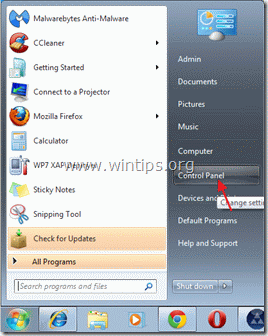
2. Κάντε διπλό κλικ για να ανοίξετε το " Προσθήκη ή αφαίρεση προγραμμάτων " αν έχετε Windows XP ή
“ Προγράμματα και χαρακτηριστικά " αν έχετε Windows 8, 7 ή Vista).

3. Στη λίστα προγραμμάτων, βρείτε και αφαιρέστε/απεγκαταστήστε αυτές τις εφαρμογές:
a. Υπέρτατη εξοικονόμηση (Από 215 Apps)*

Μέθοδος 2: Απεγκατάσταση " Ανώτατη αποταμίευση " από " Ανώτατη αποταμίευση " Φάκελος εγκατάστασης
Εάν δεν μπορείτε να βρείτε Υπέρτατη εξοικονόμηση στη λίστα Προγράμματα και, στη συνέχεια, προσπαθήστε να απεγκαταστήσετε το Supreme Savings από το φάκελο εγκατάστασης του προγράμματος. Για να το κάνετε αυτό:
- Ανοίξτε την Εξερεύνηση των Windows και μεταβείτε στη διεύθυνση : " C:\³Αρχεία Προγραμμάτων\³Ανώτατες Αποθηκεύσεις\ ". Κάντε κλικ στο κουμπί D ouble για να εκτελέσετε το " απεγκατάσταση του " από αυτόν τον φάκελο.
Συνεχίστε στο επόμενο βήμα.
Βήμα 2. Ελέγξτε για κακόβουλες διεργασίες που εκτελούνται και τερματίστε τις.
1. Λήψη και save "RogueKiller" στον υπολογιστή σας* (π.χ. στην επιφάνεια εργασίας σας).
Ανακοίνωση*: Λήψη έκδοση x86 ή X64 ανάλογα με την έκδοση του λειτουργικού σας συστήματος. Για να βρείτε την έκδοση του λειτουργικού σας συστήματος, " Δεξί κλικ " στο εικονίδιο του υπολογιστή σας, επιλέξτε " Ιδιότητες " και κοιτάξτε " Τύπος συστήματος ".

2. Διπλό κλικ για να τρέξει RogueKiller.
3. το προ-σάρωση για να ολοκληρωθεί και στη συνέχεια πατήστε " Σάρωση " για να εκτελέσετε πλήρη σάρωση.
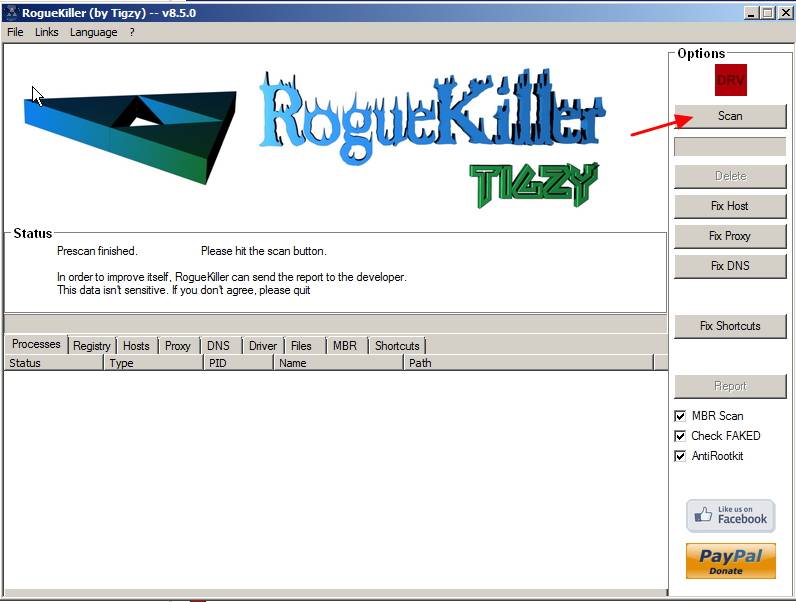
3. Όταν ολοκληρωθεί η πλήρης σάρωση, πλοηγηθείτε σε όλες τις καρτέλες για να επιλέξετε και να "Διαγραφή" όλα τα κακόβουλα στοιχεία που βρέθηκαν.

Βήμα 3: Αφαιρέστε Junkware & δυνητικά ανεπιθύμητα προγράμματα (PUP).
1. Κατεβάστε και εκτελέστε JRT - Εργαλείο αφαίρεσης ανεπιθύμητου λογισμικού.

2. Πατήστε οποιοδήποτε πλήκτρο για να ξεκινήσετε τη σάρωση του υπολογιστή σας με " JRT - Εργαλείο αφαίρεσης ανεπιθύμητου λογισμικού ”.
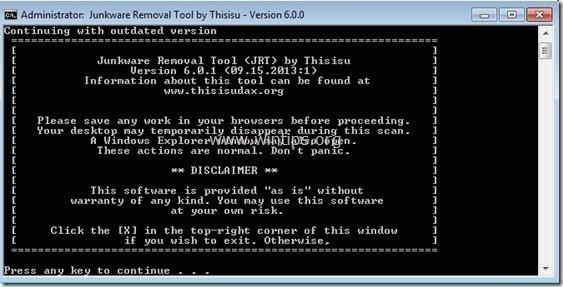
3. Κάντε υπομονή μέχρι να JRT σαρώνει και καθαρίζει το σύστημά σας.
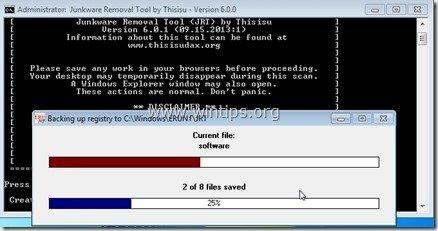
4. Κλείστε το αρχείο καταγραφής JRT και στη συνέχεια επανεκκίνηση τον υπολογιστή σας.
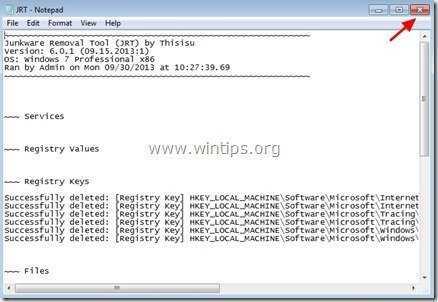
Βήμα 4: Καθαρίστε τον υπολογιστή σας χρησιμοποιώντας το "AdwCleaner".
1. Κατεβάστε και αποθηκεύστε το βοηθητικό πρόγραμμα " AdwCleaner " στην επιφάνεια εργασίας σας.
(Μετακινηθείτε προς τα κάτω μέχρι να βρείτε το εικονίδιο λήψης στα δεξιά)

2. Κλείστε όλα τα ανοιχτά προγράμματα και Διπλό κλικ για να ανοίξετε "AdwCleaner" από την επιφάνεια εργασίας σας.
3. Τύπος " Διαγραφή ”.
4. Τύπος " OK " στο παράθυρο "AdwCleaner - Πληροφορίες" και πατήστε " OK " ξανά για να επανεκκινήσετε τον υπολογιστή σας .

5. Όταν ο υπολογιστής σας επανεκκινείται, close "AdwCleaner" πληροφορίες (readme) και προχωρήστε στο επόμενο βήμα.
Βήμα 5. Βεβαιωθείτε ότι " Υπέρτατη εξοικονόμηση " έχει αφαιρεθεί από το πρόγραμμα περιήγησής σας στο διαδίκτυο.
Internet Explorer, Google Chrome, Mozilla Firefox
Internet Explorer
Πώς να αφαιρέσετε " Υπέρτατη εξοικονόμηση " από τον Internet Explorer & επαναφέρετε τις ρυθμίσεις του προγράμματος περιήγησης.
1. Ανοίξτε τον Internet Explorer και στη συνέχεια ανοίξτε πηγαίνετε στο μενού αρχείων του IE και επιλέξτε:
“ Εργαλεία " > " Διαχείριση Add-Ons ”.
Ανακοίνωση*: Στις τελευταίες εκδόσεις του IE πατήστε το κουμπί " Εργαλείο " εικονίδιο  πάνω δεξιά.
πάνω δεξιά.

2. Επιλέξτε " Γραμμές εργαλείων και επεκτάσεις" & απενεργοποίηση τις ακόλουθες επεκτάσεις:
- Ανώτατη αποταμίευση Σημείωση*: Επίσης, αφαιρέστε Vaudix , Zoomex ή Yontoo επεκτάσεις, εάν υπάρχουν .

3. Κλείστε όλα τα παράθυρα του Internet Explorer και επανεκκινήστε το πρόγραμμα περιήγησής σας.
4. Προχωρήστε στο Βήμα 6 .
Google Chrome
Πώς να αφαιρέσετε " Υπέρτατη εξοικονόμηση " από τον Chrome.
1. Ανοίξτε το Google Chrome και μεταβείτε στο μενού chrome  και επιλέξτε " Ρυθμίσεις ".
και επιλέξτε " Ρυθμίσεις ".

2. Επιλέξτε " Επεκτάσεις" από το αριστερό παράθυρο.

3. Αφαιρέστε το " Ανώτατη αποταμίευση " επέκταση πατώντας τον "κάδο ανακύκλωσης" σε αυτή τη γραμμή*. Όταν εμφανιστεί το παράθυρο επιβεβαίωσης, κάντε κλικ στο Αφαιρέστε το .
Σημείωση*: Επίσης, αφαιρέστε Vaudix , Zoomex ή Yontoo επεκτάσεις, εάν υπάρχουν .

4. Επανεκκίνηση του Google Chrome και προχωρήστε στο Βήμα 6 .
Mozilla Firefox
Πώς να αφαιρέσετε" Υπέρτατη εξοικονόμηση " από τον Firefox.
1. Κάντε κλικ στο " Firefox" στο επάνω αριστερό μέρος του παραθύρου του Firefox και πηγαίνετε στο “ Πρόσθετα ”.

2. Στο " Επεκτάσεις ", κάντε κλικ στο " Αφαιρέστε το " για να αφαιρέσετε το " Υπέρτατη εξοικονόμηση " επέκταση*.
Σημείωση*: Επίσης, αφαιρέστε Vaudix , Zoomex ή Yontoo επεκτάσεις, εάν υπάρχουν .

3. Κλείστε όλα τα παράθυρα του Firefox και προχωρήστε στο επόμενο Βήμα.
Βήμα 6. Καθαρίστε τον υπολογιστή σας από το να παραμείνει κακόβουλες απειλές.
Λήψη και εγκαταστήστε το ένα από τα πιο αξιόπιστα ΔΩΡΕΑΝ προγράμματα κατά του κακόβουλου λογισμικού σήμερα για να καθαρίσετε τον υπολογιστή σας από τις εναπομείνασες κακόβουλες απειλές. Αν θέλετε να είστε συνεχώς προστατευμένοι από απειλές κακόβουλου λογισμικού, υπάρχουσες και μελλοντικές, σας συνιστούμε να εγκαταστήσετε το Malwarebytes Anti-Malware PRO:
Προστασία MalwarebytesTM
Αφαιρεί Spyware, Adware & Malware.
Ξεκινήστε τη δωρεάν λήψη σας τώρα!
1. Τρέξτε " Malwarebytes Anti-Malware" και επιτρέψτε στο πρόγραμμα να ενημερώσει την πιο πρόσφατη έκδοση και την κακόβουλη βάση δεδομένων του, αν χρειαστεί.
2. Όταν το κύριο παράθυρο "Malwarebytes Anti-Malware" εμφανιστεί στην οθόνη σας, επιλέξτε το " Εκτέλεση γρήγορης σάρωσης " και στη συνέχεια πατήστε " Σάρωση " και αφήστε το πρόγραμμα να σαρώσει το σύστημά σας για απειλές.

3. Όταν ολοκληρωθεί η σάρωση, πιέστε "OK" για να κλείσετε το ενημερωτικό μήνυμα και στη συνέχεια Τύπος το "Εμφάνιση αποτελεσμάτων" κουμπί για να προβολή και αφαιρέστε το τις κακόβουλες απειλές που εντοπίστηκαν.

4. Στο παράθυρο "Εμφάνιση αποτελεσμάτων", έλεγχος - χρησιμοποιώντας το αριστερό κουμπί του ποντικιού σας - όλα τα μολυσμένα αντικείμενα και στη συνέχεια επιλέξτε το " Αφαίρεση επιλεγμένων " και αφήστε το πρόγραμμα να αφαιρέσει τις επιλεγμένες απειλές.

5. Όταν ολοκληρωθεί η διαδικασία αφαίρεσης των μολυσμένων αντικειμένων , "Επανεκκινήστε το σύστημά σας για να αφαιρέσετε σωστά όλες τις ενεργές απειλές".

6. Συνεχίστε στο επόμενο βήμα.
Συμβουλές: Για να διασφαλίσετε ότι ο υπολογιστής σας είναι καθαρός και ασφαλής, εκτελέστε μια πλήρη σάρωση του Malwarebytes' Anti-Malware σε "Ασφαλή λειτουργία" των Windows .*
*Για να μεταβείτε στην Ασφαλή λειτουργία των Windows, πατήστε το πλήκτρο " F8 " κατά την εκκίνηση του υπολογιστή σας, πριν από την εμφάνιση του λογότυπου των Windows. Όταν το πλήκτρο " Μενού προηγμένων επιλογών των Windows " εμφανίζεται στην οθόνη σας, χρησιμοποιήστε τα βελάκια του πληκτρολογίου σας για να μετακινηθείτε στο Ασφαλής λειτουργία και στη συνέχεια πατήστε "ENTER “.
Βήμα 6. Καθαρίστε ανεπιθύμητα αρχεία και καταχωρήσεις.
Χρησιμοποιήστε " CCleaner " και προχωρήστε στο καθαρό το σύστημά σας από προσωρινές αρχεία διαδικτύου και άκυρες καταχωρήσεις μητρώου.*
* Αν δεν ξέρετε πώς να εγκαταστήσετε και να χρησιμοποιήσετε "CCleaner", διαβάστε αυτές τις οδηγίες .

Άντι Ντέιβις
Ιστολόγιο διαχειριστή συστήματος σχετικά με τα Windows






